用 Kdenlive 為 YouTube 影片加字幕,是擴大觀眾群、提升影片親和力的關鍵步驟! Kdenlive 提供強大功能,可快速自動產生字幕。本教學將一步步教你完成操作。

第 1 部分:什麼是 Kdenlive
Kdenlive是一款開源影片編輯軟體,擁有強大的功能和直覺的介面,無論是新手還是專業剪輯師都能快速上手。它支援多軌道編輯、多種影片格式,還有豐富的特效和轉場效果,是為影片添加字幕的絕佳選擇。
第 2 部分:如何在 Kdenlive 中添加字幕
在 Kdenlive 中手動建立字幕可以精確控制時間和準確性。以下是逐步指南,可協助您完成為 Kdenlive 新增文字。步驟1:開啟Kdenlive並啟用字幕功能
在您的電腦上開啟 Kdenlive,然後從功能表列中選擇「檢視」標籤以啟動字幕選項。為了在編輯時輕鬆存取和修改字幕,請開啟Kdenlive並啟用字幕功能。

步驟2:匯入影片素材並新增至時間軸
選擇介面右上角的新增影片剪輯按鈕來匯入您的影片內容。或者,您可以將影片檔案直接拖放到時間軸中,或從檔案選單中選擇新增剪輯。這將为你創建字幕做準備。
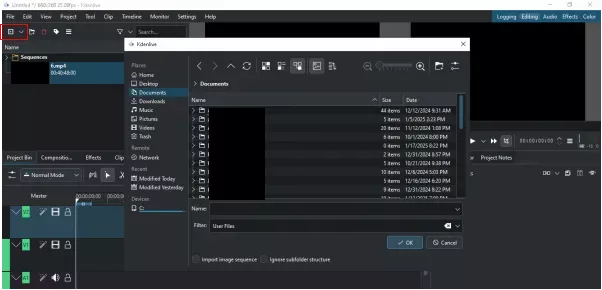
步驟3:選擇新增字幕
將影片新增至時間軸後,從項目選單中選擇字幕,然後選擇新增字幕。執行此操作後,系統會自動建立一條與影片完美匹配的專屬字幕軌道,讓您能夠更精準地掌控所有字幕設定。

步驟4:在文字區中輸入字幕
在字幕面板上指定的文字區輸入文字。請仔細調整每段字幕的顯示時間與位置,確保與影片中的對話完美同步。注重這些細節可以為觀眾帶來更優質的觀看體驗。

第 3 部分:如何在 Kdenlive 中新增自動字幕
使用Kdenlive的自動字幕功能能大幅提升您的影片編輯效率。請按照以下步驟為您的內容自動生成字幕:
步驟1:開啟專案
如果您想新增自動字幕,請啟動 Kdenlive 並開啟專案。確保您的影片片段已放置在時間線上以供處理。

步驟2:啟用語音識別
導航到介面中的「語音識別」標籤。從下拉式選單中選擇您喜歡的語音模型,以確保根據您的音訊內容進行準確的轉錄。

步驟3:開始自動產生字幕
在時間軸處於活動狀態時,按一下「開始識別」按鈕。軟體將分析時間線上的音訊並自動產生字幕。等待該過程完成,因為這可能需要一些時間,具體取決於影片的長度。
步驟4:預覽並編輯標題
一旦 Kdenlive mkv 字幕生成,它們就會出現在語音辨識框中。複製文字並將其貼上到時間軸右側的字幕工具中。檢查字幕的準確性,對時間和文字進行必要的調整,以確保它們與影片中的語音內容一致。

第 4 部分:如何使用 Kdenlive 匯出/匯入 SRT 字幕
在 Kdenlive 中匯入和匯出 SRT 字幕是一個簡單的過程,可以增強您的影片編輯工作流程。以下介紹如何透過幾個簡單的步驟完成此操作。
步驟1:導入影片並將其移至時間軸
首先,將您想要處理的影片匯入 Kdenlive。透過將影片片段匯入後移至時間軸,確保其已準備好進行編輯和字幕整合。

步驟2:選擇導入字幕檔選項
若要使用 Kdenlive 匯入 srt 字幕,請在「專案」選單中選擇「字幕」後,選擇「匯入檔案」選項。這樣,您可以輕鬆地將當前的 SRT 字幕檔案合併到專案中。

步驟3:導入字幕文件
您可以在電腦上搜尋 SRT 檔案或在匯入對話方塊中輸入其名稱。為了適合您的視訊設置,請小心選擇正確的編碼技術並根據需要調整幀速率。完成所有配置後,若要將字幕匯入項目,請按一下「確定」。

步驟4: 更改生成的字幕
匯入 SRT 檔案後,您可以使用字幕工具變更字幕。為了確保它們與影片中的語言正確匹配,請花時間對時間、文字和位置進行必要的調整。這種對細節的細緻關注將改善觀眾的整體觀看體驗。

步驟5:匯出字幕文件
現在是時候使用 Kdenlive 匯出 srt 字幕了。對字幕滿意並做出必要的更改後,從「項目」選單中選擇「字幕」,然後點擊「匯出檔案」。透過這樣做,您可以輕鬆地在未來的專案中利用更新的字幕,與合作者分享,或將其儲存為新的 SRT 檔案發佈到影片網站。

第 5 部分:如何更改 Kdenlive 字幕位置
在 Kdenlive 中調整字幕的位置可以顯著增強影片的視覺吸引力。以下是逐步更改字幕位置的方法。
步驟1:打開 Kdenlive 並導入視頻
首先在您的電腦上啟動 Kdenlive。透過選擇新增影片剪輯或將影片檔案拖曳到專案箱中來匯入要編輯的影片。導入後,將影片片段拖曳到時間線上。

步驟2: 新增字幕
您可以透過兩種方式新增字幕。首先,導覽至「項目」選單,選擇「字幕」,然後選擇「新增字幕」。輸入您的文字並相應地調整時間。其次,使用語音辨識功能根據視訊的音訊自動產生字幕。

步驟3: 選擇「更改位置」選項
點擊時間軸中的字幕軌道以選擇它。前往位於介面左下方的文字部分。點擊三個點圖示並選擇更改位置。將會出現一個彈出框。在彈出框中,輸入所需的位置 X 和位置 Y 值,以將字幕移至螢幕上的首選位置。

第 6 部分:如何在 Kdenlive 中建立字幕動畫
在 Kdenlive 中創建動畫字幕可以為您的影片增添動感,增強觀眾的參與度。請按照以下步驟在 Kdelive 中創建令人驚嘆的字幕動畫。
步驟1: 導入影片並添加字幕
首先啟動 Kdenlive 並匯入您想要處理的影片。將影片剪輯拖曳到時間線上以進行編輯。導航至「項目」選單,選擇「字幕」,然後選擇「新增字幕」。在字幕面板中,輸入您的文字並調整時間以符合影片中的對話。

步驟2:移至「效果」並選擇「動畫」
若要建立動畫,請在時間軸中選擇文字剪輯。前往「效果」面板並搜尋動畫效果,例如淡入、淡出或滑動。將您選擇的效果拖曳到文字剪輯上。
第 7 部分:如何新增AI字幕但不使用Kdenlive
Edimakor 是一款靈活的字幕創建應用程序,具有多種改善影片製作的功能。 Edimakor 透過文字動畫、自動字幕、字幕翻譯和匯出字幕檔案等功能簡化了為影片添加字幕的過程。在本教學的幫助下,您無需使用 Kdenlive 即可為您的素材添加自動字幕,使其更具可讀性和趣味性。
不使用 Kdenlive 新增字幕的步驟:
1.啟動導入 Edimakor 字幕製作器
首先在您的電腦上啟動 Edimakor 軟體。為了獲得最佳效果,請確保安裝了最新版本。該應用程式的直覺式介面專為簡單導航而設計,在啟動時就會向您致意。點擊「建立影片」選項,然後轉到「媒體」選項卡以導入您的內容。

2. 如何在 Edimakor 中加入字幕
轉到主選單並選擇「字幕」標籤。您可以透過這些選擇來控制您的字幕。若要新增字幕條目,請按一下「手動字幕」。您可以在出現的文字方塊中輸入所需的文字。為了提高觀眾的理解能力,請確保字幕的時間與相關影片元素精確同步。

3. 如何在 Edimakor 中加入自動字幕
從「字幕」標籤中選擇「自動字幕」選項以使用自動字幕功能。選擇原文和譯文語言。只要您點擊「自動字幕」,Edimakor 就會在分析音訊後根據口語材料自動建立字幕。使用此選項可以節省大量時間,特別是在觀看較長的影片時。

4. 如何在 Edimakor 中建立字幕動畫
使用字幕動畫可以使您的影片變得更加生動。選擇您想要製作動畫的精確字幕文字以開始製作動畫字幕。前往螢幕左側的動畫選項,從各種效果中進行選擇,包括彈跳、滑動和淡入淡出。嘗試各種動畫來確定哪一種最適合您的電影基調並增加觀眾的興趣。

5. 如何在 Edimakor 中匯出/匯入 SRT 字幕
您可能希望在完成後匯出字幕,以便在其他項目中使用它們。點擊匯出選項並選擇 SRT 格式來完成此操作。然後您可以將字幕儲存為不同的檔案。另一方面,如果您已經有想要使用的 SRT 格式的字幕,請選擇匯入選項並上傳您的 SRT 檔案。

結論
使用 Kdenlive 為您的 YouTube 影片添加字幕不僅可以提高參與度,還可以使您的內容更易於存取。透過使用 Kdenlive,您可以無縫地自動化此流程。如需更多字幕功能,您可以考慮 HitPaw Edimakor(影片編輯器) 作為替代解決方案。
原文資訊
最新AI資訊
2025 年 9 款最佳免費 Stremio 插件 | 含 Torrentio






















